Quel plaisir de passer d’un téléphone Android à un nouvel iPhone! Mais avant de profiter des avantages de votre nouvel iPhone, comment transférer les données depuis Android vers votre nouvel iPhone sans perdre des données est une tâche difficile.Pour vous aider, voici les solutions
Méthode 1. Transférer Android vers iPhone avec Migrer vers iOS
Migrer vers iOS vous demande des situations : iOS 9 ou version ultérieure, iPhone 5 et modèles ultérieurs, Android 4.0 ou version ultérieure.
Étape 1: Pendant la configuration de l’appareil iOS, vous pouvez voir Migrer données depuis Android, veuillez le cliquer. Si vous avez configuré votre iPhone auparavant, veuillez effacer iPhone et recommencer.
Étape 2: Ouvrez application Migrer vers iOS sur Android > Cliquez sur Continuer > Accepter > Suivant > Trouver votre code.
Étape 3: Sur iPhone, veuillez toucher Continuer sur écran et attendez vous jusqu’à le code apparaisse. Puis, saisissez le code > Sélectionner les données que vous voulez migrer, et cliquez sur Suivant. Une fois la barrez de progression pleine sur iPhone, appuyez sur Terminer sur appareil Android et cliquez sur Continuer sur iPhone.
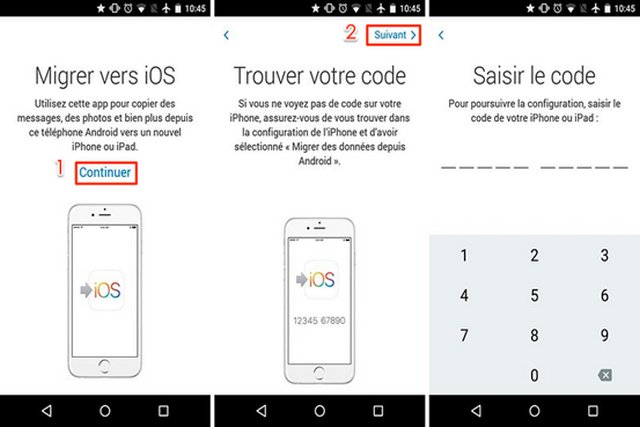
Méthode 2. Transférer les données Android vers iPhone en un clic avec AnyTrans
Si vous cherchez un moyen plus facile, plus stable et plus rapide, voici AnyTrans – qui offre une fonctionnalité Gratuite pour passer Android à iPhone en un clic, sans perdre de données. C’est le SEUL outil qui vous offre toute la liberté de sélectionner et de transférer des fichiers selon votre besoin. Cela pourrait vous épargner une énorme quantité de temps précieux et gagner plus de stockage précieux sur iPhone. Et, bien sûr, si vous préférez transférer tous les fichiers et données Android vers iPhone, seulement en quelques clics.
Étape 1: Ouvrez AnyTrans et connectez votre téléphone Android et votre iPhone à l’ordinateur.
Étape 2: Choisissez de transférer le contenu Android vers iOS > Sélectionnez les fichiers à transférer vers votre iPhone > transférer.
Note :
- AnyTrans prend en charge tous les appareils Android 4.0 et ultérieurs, iOS 5 et ultérieurs.
- Lors du processus de transfert, AnyTrans convertit automatiquement des vidéos et de la musique en formats compatibles avec iOS.
- Par rapport à Migrer vers iOS, il transfère les types de fichiers et données les plus complets, y compris les contacts, sms ainsi que les pièces jointes, photos, musique, journal d’appels, etc. Le transfert est 100% stable et en toute sécurisée via un câble USB.

